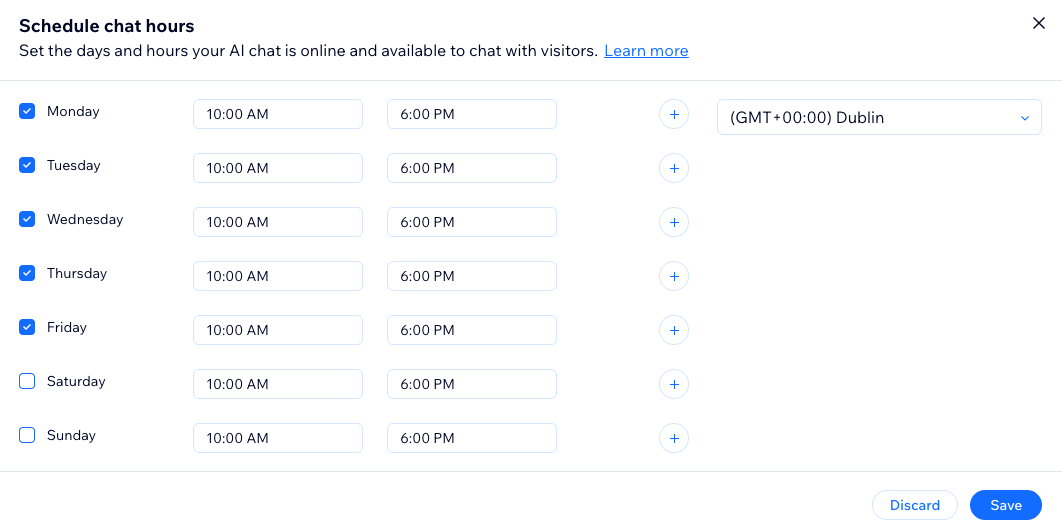Wix Chat de sitio con IA: agregar y configurar el chat de sitio con IA
6 min
En este artículo
- Paso 1 | Agrega Wix Chat de sitio con IA a tu sitio
- Paso 2 | Configura los ajustes de Wix Chat de sitio con IA
- Paso 3 | Activa Wix Chat de sitio con IA
- Preguntas frecuentes
Wix Chat de sitio con IA es una interfaz de chat en el sitio personalizable que proporciona a los usuarios conversaciones naturales y atractivas que les brindan información sobre tus productos y servicios. Con un proceso de instalación sencillo, los visitantes del sitio pueden realizar compras y recibir asistencia cuando lo necesiten.
Paso 1 | Agrega Wix Chat de sitio con IA a tu sitio
Agrega Wix Chat de sitio con IA a tu sitio a través del Wix App Market en el panel de control de tu sitio antes de colocarlo en el editor.
Importante:
Wix Chat de sitio con IA no puede funcionar a la vez que Wix Chat. Si tienes un horario de trabajo configurado para Wix Chat, no podrás tener el chat con IA en tu sitio.
Para agregar Wix Chat de sitio con IA a tu sitio:
Panel de control
Editor de Wix
Editor de Wix Studio
- Ve a Wix Chat de sitio con IA en el Wix App Market.
- Haz clic en Agregar al sitio.
Nota: Se te redirigirá al editor, donde se agrega el widget de chat a tu sitio. Puedes permanecer en el editor para personalizar el chat o continuar con los pasos de este artículo para completar primero la configuración del panel de control.
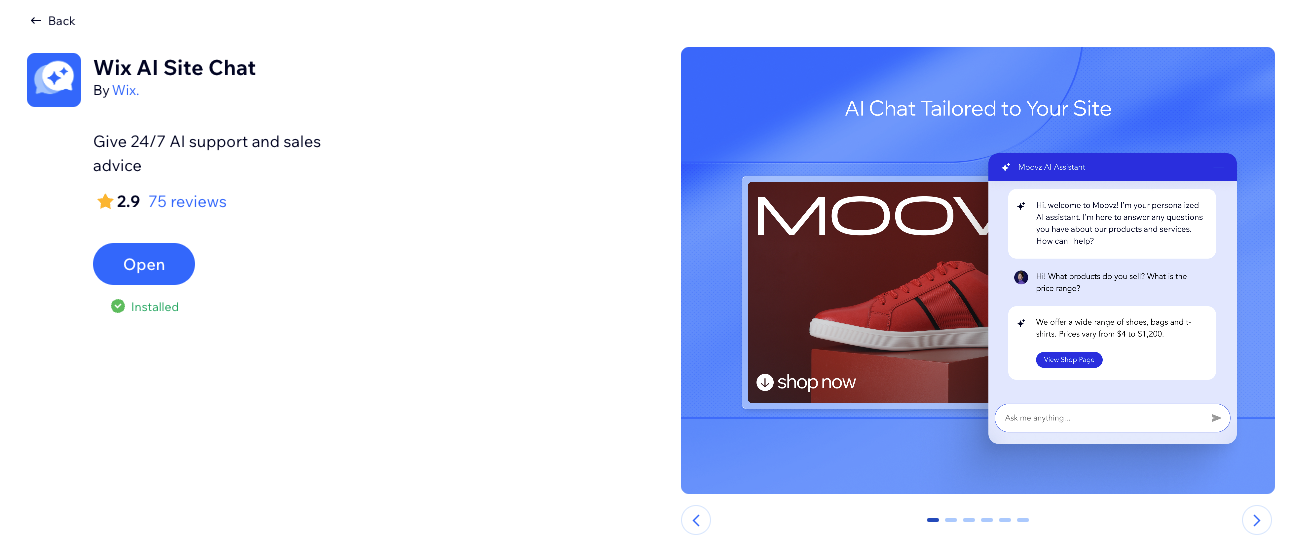
Paso 2 | Configura los ajustes de Wix Chat de sitio con IA
Mejora la accesibilidad de tu sitio con el chat con IA al establecer su horario de actividad y proporcionar un formulario de contacto para los visitantes de tu sitio.
Para configurar los ajustes de Wix Chat de sitio con IA:
- Ve a Wix Chat de sitio con IA en el panel de control de tu sitio.
- Haz clic en la pestaña Ajustes.
- Elige lo que deseas configurar:
Horario del chat online
Cuando el chat está online:
Formulario de contacto
Cuando el chat está sin conexión:
Nota:
Recuerda hacer clic en Guardar una vez que hayas configurado los ajustes.
Paso 3 | Activa Wix Chat de sitio con IA
Activa el chat de sitio con IA para configurarlo en tu sitio. Haz clic en la palanca en la parte superior derecha de la página Chat de sitio con IA en el panel de control de tu sitio.

Importante:
Antes de configurar el chat del sitio con IA como activo en tu sitio, te recomendamos mejorar aún más sus capacidades al hacer lo siguiente:
- Probar su conocimiento de tu sitio en un entorno cerrado.
- Entrenar el chat con reglas de conocimiento o reglas de restricción.
- Personalizar la forma en la que la IA interactúa con los visitantes del sitio.
Preguntas frecuentes
Haz clic en una de las siguientes preguntas para obtener más información sobre Wix Chat de sitio con IA.
¿Puedo personalizar el diseño del chat?
¿Puedo ver las interacciones entre la IA y los visitantes de mi sitio?
¿Hay alguna manera de desactivar el chat temporalmente?
¿Hay alguna manera de enviar mis comentarios sobre el rendimiento del chat con IA?